
Metoda 1: Google Foto
Galeria foto de la Google este preinstală în aproape toate dispozitivele cu Android, astfel încât cea mai ușoară soluție la sarcina noastră va fi utilizarea sa. Dacă aplicația lipsește pe dispozitiv, îl puteți descărca fără probleme de la sursa oficială.
Descărcați Google Foto de pe piața Google Play
- Rulați aplicația și mergeți la el în locația rolei țintă și selectați-o. Apoi, apăsați pe pictograma de editare a datelor.
- Defilați la unelte și utilizați butonul "Rotire". Se transformă numai videoclipul într-un unghi drept în sens invers acelor de ceasornic, astfel încât poate fi necesar să utilizați mijloacele de mai multe ori pentru a instala corespunzător.
- Pentru a salva modificările, atingeți butonul corespunzător.
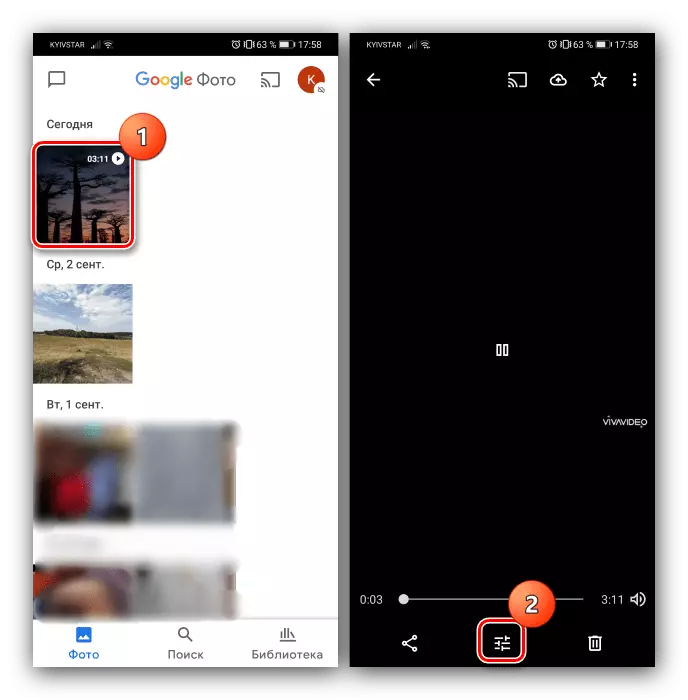
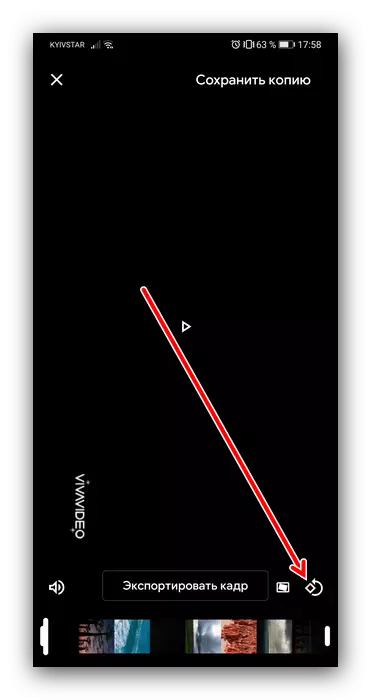
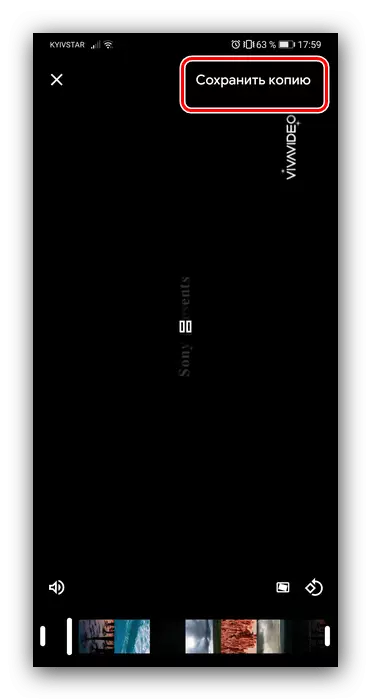
Rezultatul finit poate fi publicat în rețelele sociale.
Metoda 2: Vivavideo
Pentru utilizatorii care nu sunt mulțumiți de decizia anterioară, există multe software-uri terțe, iar unul dintre cele mai convenabile este Vivavideo.
Descărcați Vivavideo de pe piața Google Play
- Rulați aplicația și eliberați toate permisiunile necesare.
- Apoi, atingeți "Editor", apoi selectați rola țintă din listă.
- După descărcarea clipului, acordați atenție barei de instrumente din partea de jos a ecranului. Câine la punctul "rotație".
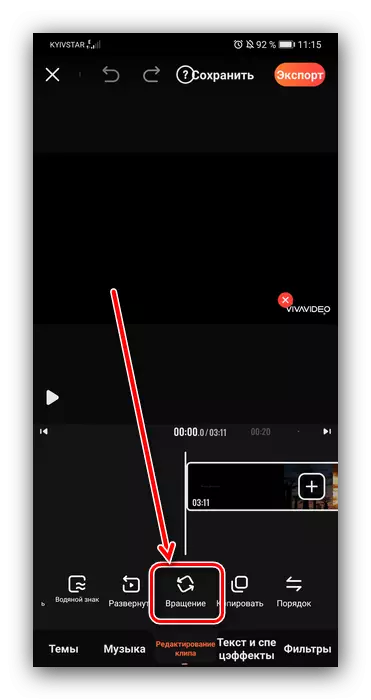
Această opțiune este responsabilă pentru transformarea imaginii. Ca și în cazul fotografiei Google, nu puteți selecta unghiul dvs. - sunt disponibile numai 90% în sensul acelor de ceasornic. Pentru a instala unghiul dorit, apăsați "Rotation" până când videoclipul ia poziția dorită.
- Acum faceți clic pe "Export", apoi selectați o rezoluție adecvată (o parte este blocată în versiunea gratuită).
- Așteptați până când apare exportul, după care puteți efectua alte acțiuni cum ar fi descărcarea pe Internet.
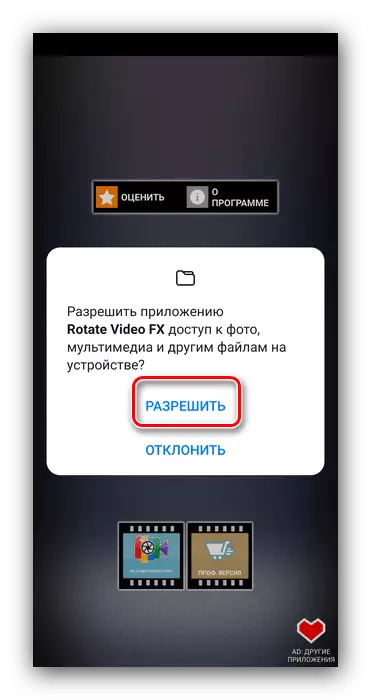
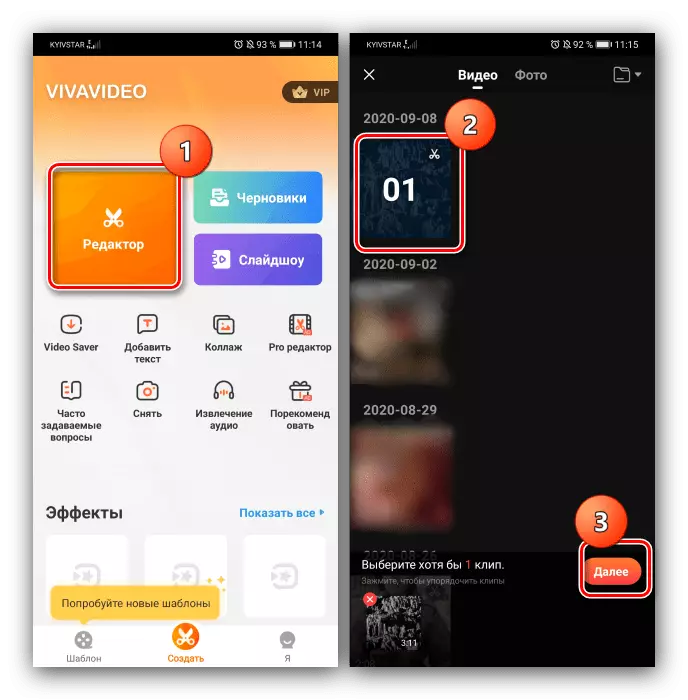
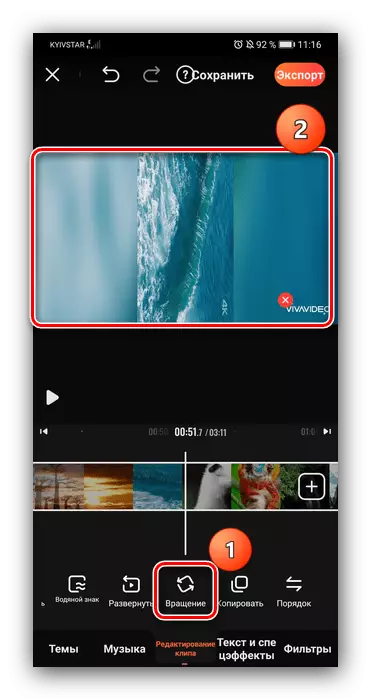
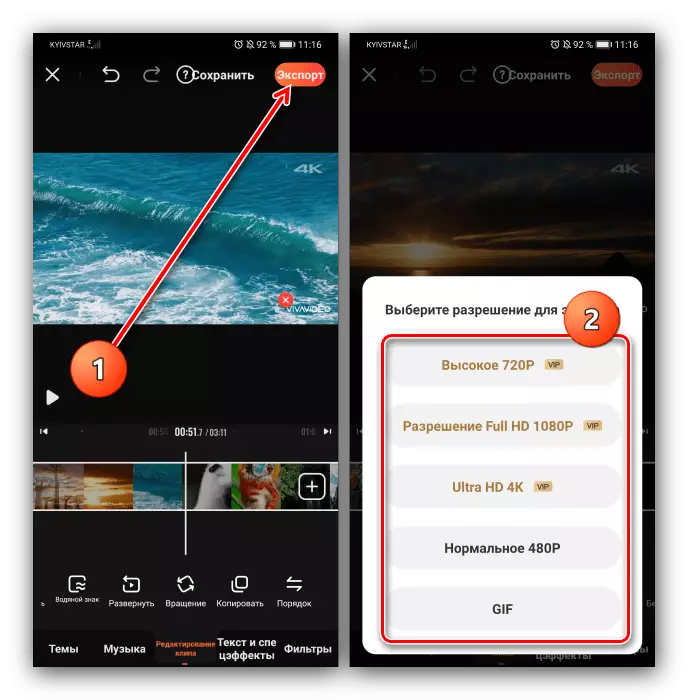
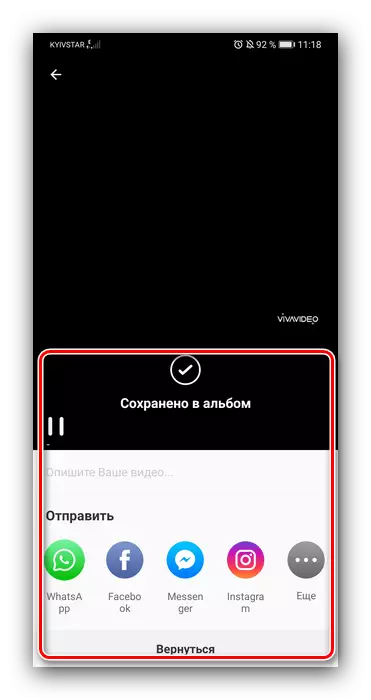
Acest software este, de asemenea, convenabil, totuși, afișează publicitatea și o parte din capabilitățile furnizate de acestea.
Metoda 3: Rotiți video FX
În cele din urmă, un instrument specializat este, de asemenea, ajutat să rezolve sarcina noastră - aplicația Rotate Video FX.
Descărcați Rotire Video FX de pe piața Google Play
- Când începeți mai întâi programul vă va cere să introduceți vârsta dvs. - Selectați poziția corespunzătoare și faceți clic pe OK.
- În meniul principal, apăsați "Start Rotire".
- Deschideți "Alegeți un film."
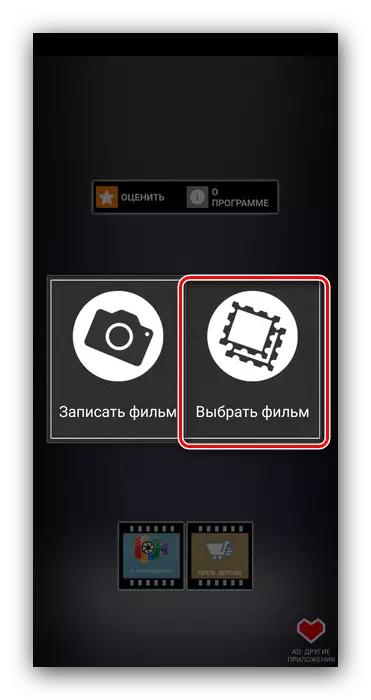
Furnizați un acces la aplicație la sistemul de fișiere.
- Utilizați galeria standard a dispozitivului pentru a selecta rola dorită.
- În instrumentul de editare, utilizați butoanele din stânga și din dreapta care rotesc imaginea 90 ° contor și respectiv în sensul acelor de ceasornic. Setați poziția dorită a cadrului și apăsați "Start".
- Apoi, programul vă va oferi două opțiuni pentru conversia clipului - rapid și normal. Al doilea este mai stabil, așa că vă recomandăm să o utilizați. Faceți clic pe "Metoda normală".
- Așteptați până când procesul de conversie este finalizat.
- La sfârșitul procedurii, rola finită va fi disponibilă pentru vizualizare.
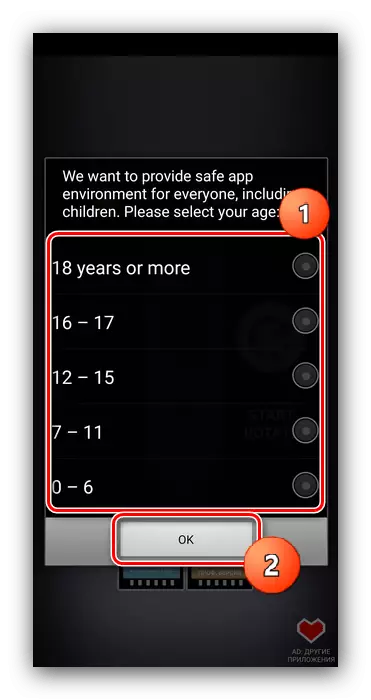
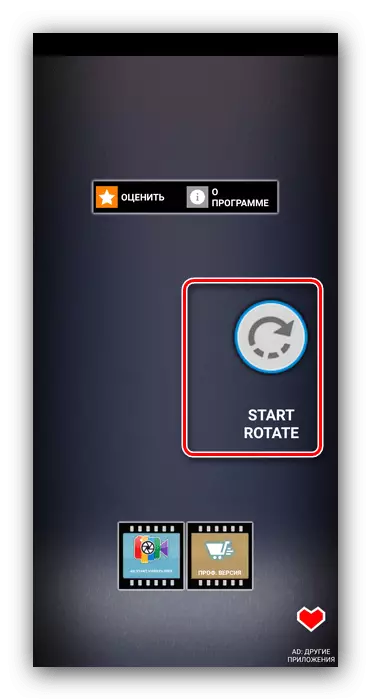
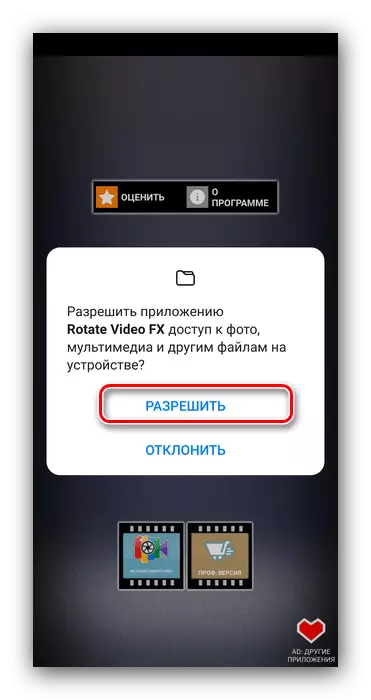
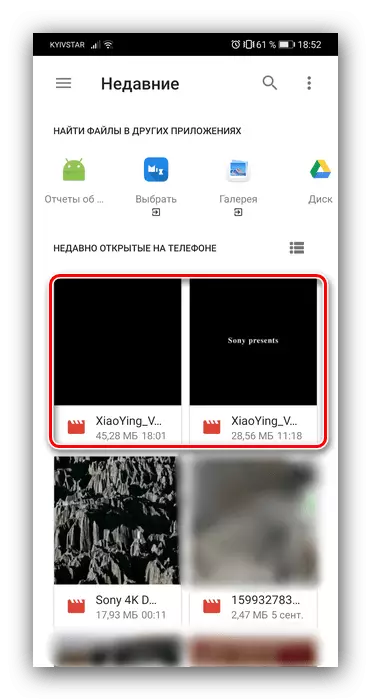
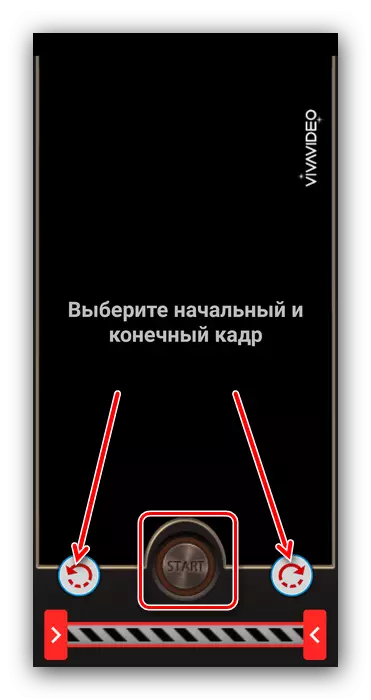
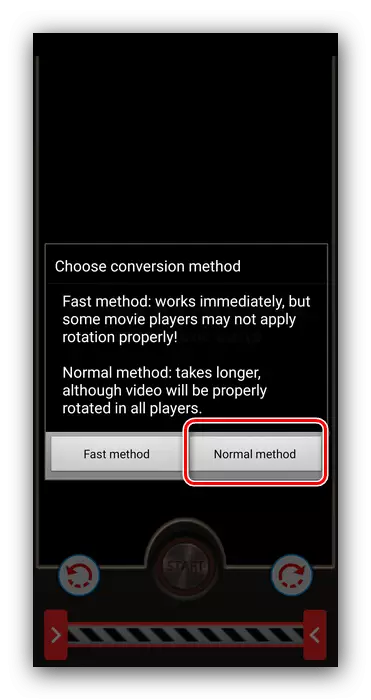

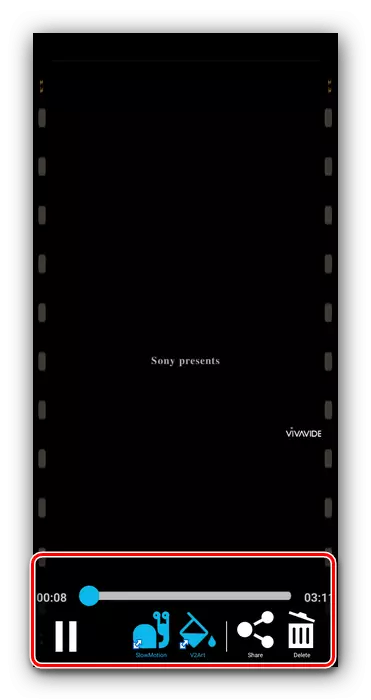
Rotiți Video FX este bine îndeplinirea funcțiilor sale, dar doar tradus parțial în limba rusă, plus afișează publicitatea.
